O que é uma conta familiar da Microsoft?
As crianças podem acessar mais entretenimento, informações e várias maneiras de se conectar com seus amigos e professores por meio de aplicativos e ferramentas de e-learning do( e-learning apps and tools) que nunca. Com esse acesso aberto, os pais estão mais preocupados em como manter seus filhos seguros online e muitos recorreram ao bloqueio de sites usando software de controle parental( blocking sites using parental control software) usando aplicativos para espionar suas atividades online(online activity) .
Embora essas sejam boas opções para evitar que as crianças tropecem em sites ou conteúdos impróprios, uma das melhores maneiras de acompanhar o que seus filhos estão fazendo online é usar o Microsoft Family(Microsoft Family) .

Este guia explica como configurar e usar uma conta Microsoft Family(Microsoft Family account) para tornar mais fácil e seguro a interação de sua família entre plataformas e dispositivos.
O que é uma conta familiar da Microsoft?(What Is a Microsoft Family Account?)
Uma conta Microsoft Family(Microsoft Family account) ajuda as famílias a se manterem conectadas enquanto mantém as crianças mais seguras em PCs com Windows 10 , dispositivos Android que executam o Microsoft Launcher(Microsoft Launcher) e dispositivos Xbox One .

É um dos benefícios que você desfruta se tiver uma conta da Microsoft,(Microsoft account) pois ela já está integrada em seus dispositivos Windows 10 e Xbox , portanto, não é necessária a instalação de software(software installation) para que funcione. Além disso, você pode receber relatórios sobre a atividade(s activity) de seu filho , verificar sua localização, definir limites de tempo de uso, gerenciar(manage privacy) configurações de privacidade e limites de compras/gastos. Você também pode definir limites de filtragem da Web nos jogos ou sites que eles podem acessar.
Como configurar e gerenciar uma conta da família Microsoft(How To Set Up & Manage a Microsoft Family Account)
Para configurar uma conta Microsoft Family(Microsoft Family account) , você precisará de uma conta Microsoft(Microsoft account) para você e para qualquer outro adulto ou criança(adult or child) que faça parte da Microsoft Family .
- Se você não tiver uma conta da Microsoft(Microsoft account) , vá para account.microsoft.com , selecione Entrar(Sign in) e clique em Criar uma(Create one) !

- Escolha Obter um novo endereço de e-mail(Get a new email address) se preferir criar um novo endereço(email address) de e-mail , clique em Avançar(Next) e siga as instruções para criar sua conta.
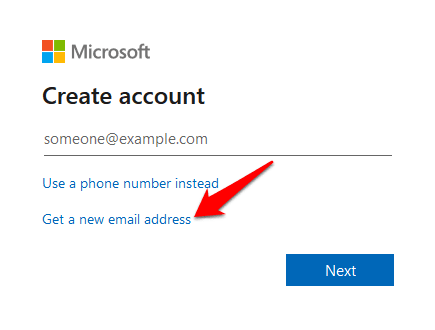
Depois de ter uma conta, entre e acesse family.microsoft.com . Clique em Criar um grupo familiar(Create a family group) e siga as instruções para configurar a conta do Microsoft Family(Microsoft Family account) .
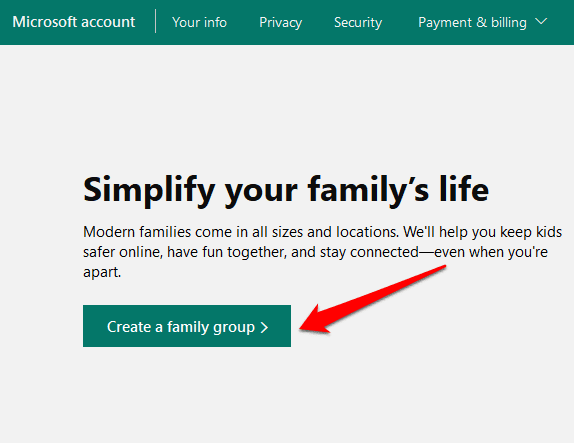
Como adicionar membros ao seu grupo familiar(How To Add Members To Your Family Group)
Agora que sua conta do Microsoft Family(Microsoft Family account) está pronta, você pode usar seu PC ou Xbox One para convidar membros para participar.
Cada pessoa que você convidar receberá um e- mail ou mensagem de texto(email or text) solicitando que aceite o convite para participar do seu grupo familiar(family group) .

- Faça login com sua conta da Microsoft(Microsoft account) e clique no botão verde Criar um grupo familiar(Create a family group) conforme mostrado acima
- Na caixa pop-up Adicionar um membro da família(Add a family member) , selecione Membro(Member) ou Organizador(Organizer) .

- Insira(Enter) o endereço de e-mail ou o número(email address or phone number) de telefone da pessoa que você está adicionando e clique em Enviar convite(Send invite) . Se a pessoa fizer parte de um grupo familiar(family group) diferente , ela deverá ser removida desse grupo antes de ingressar no seu ou obter uma nova conta da Microsoft(Microsoft account) para seu grupo familiar(family group) .
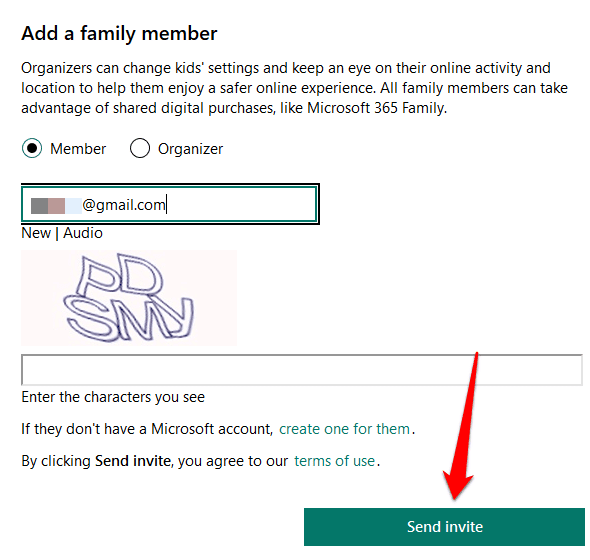
- Clique em Concluído(Done) .

- Se o convidado(invitee hasn) não aceitou seu convite pelo texto ou e-mail(text or email) que recebeu, você pode clicar em Aceitar agora(Accept now) ao lado de Membro pendente(Pending member) na seção Notificações(Notifications) . Esta ação irá desconectar você para permitir que a outra pessoa faça login em sua própria conta e aceite o convite.
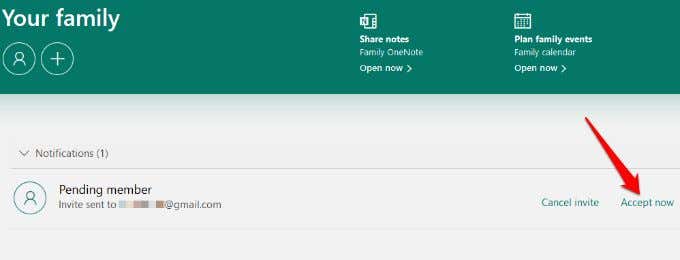
Observação(Note) : para uma criança, ela terá que clicar em Meu pai pode entrar agora(My parent can sign in now) antes de ingressar no grupo. Siga as instruções para fazer login com seu filho, selecione Continuar(Continue) e configure os controles dos pais, como limites de tempo de tela, agendamento de eventos(event scheduling) , relatórios de atividades, filtragem de sites e muito mais.
Como remover membros da sua conta Microsoft Family(How To Remove Members From Your Microsoft Family Account)
Você pode remover um membro da sua conta do Microsoft Family(Microsoft Family account) se tiver uma conta de adulto(adult account) e tiver dado o consentimento. O e-mail do membro continuará existindo, mas sem as restrições ou benefícios que ele teve enquanto estava no grupo.
- Se você estiver removendo uma criança, entre com sua conta da Microsoft e selecione (Microsoft account and select) Gerenciar as informações de perfil do meu filho(Manage my child’s profile info) .

- Clique em Exibir as configurações da sua família(View your family settings) na janela Gerenciar permissões .(Manage Permissions)

- Na nova janela, selecione a criança e clique em Remover consentimento da conta desta criança(Remove consent for this child’s account) .

- Volte para a página da sua família, clique em More options>Remove from family sob o nome da criança e confirme a ação. Faça o mesmo para remover um adulto com o nome da pessoa.

- Se você for o único adulto e quiser sair da conta da família(family account) , remova as crianças primeiro, encontre seu nome e clique em (name and click) Sair do grupo familiar(Leave family group) .

Recursos de uma conta familiar da Microsoft(Features Of a Microsoft Family Account)
Relatório de atividades(Activity Reporting)
Na sua conta do Microsoft Family(Microsoft Family account) , você pode obter relatórios semanais por e-mail sobre o uso do dispositivo do seu filho e a atividade online em dispositivos Windows 10 , Xbox One ou Android que executam o Microsoft Launcher(Microsoft Launcher) .
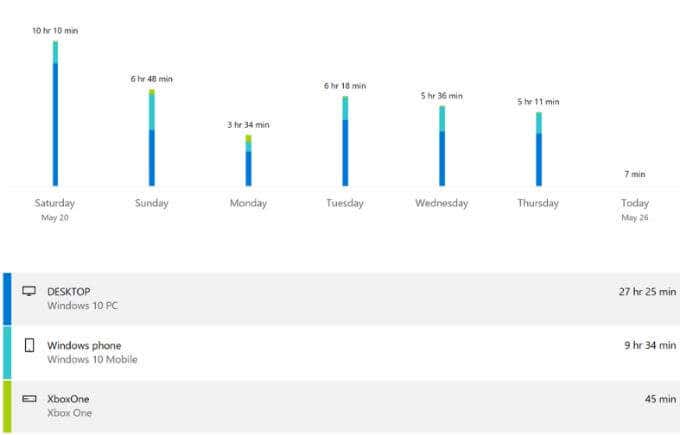
Você também pode visualizá-lo online em family.microsoft.com e ficar de olho em itens como histórico de navegação(browsing history) , jogos e aplicativos que eles usam, sites que visitam, termos pesquisados em mecanismos de pesquisa e tempo de tela.
Tempo de tela(Screen Time)
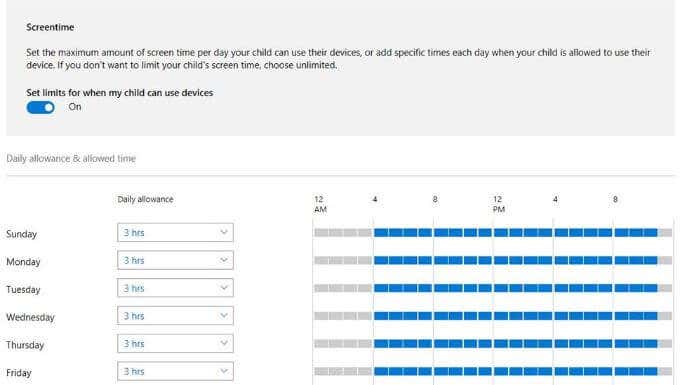
Com uma conta Microsoft Family(Microsoft Family account) , você pode equilibrar o tempo de tela no smartphone do seu filho e outras atividades e obter um detalhamento de quanto tempo eles passam em seus dispositivos ao longo da semana ou em geral a cada dia.
Filtragem de conteúdo(Content Filtering)

Os filtros de conteúdo ajudam você a definir o tipo de conteúdo que seu filho pode obter dos sites que visita, os jogos que pode jogar e se precisará de sua aprovação antes de fazer compras na Microsoft Store . Se seu filho precisar de exceções para determinados tipos de conteúdo, ele deverá enviar uma solicitação para você e você poderá responder na conta da família da Microsoft(Microsoft family) ou por email.
Limitar aplicativos, jogos e mídia(Limit Apps, Games And Media)

Esse recurso permite que você defina limites de idade(age limit) em aplicativos, jogos e mídia para que seu filho não(child doesn) acabe usando aplicativos impróprios ou reproduza mídia e jogos classificados acima do limite de idade(age limit) , caso contrário, eles precisarão da sua aprovação.
Bloquear sites impróprios(Block Inappropriate Websites)
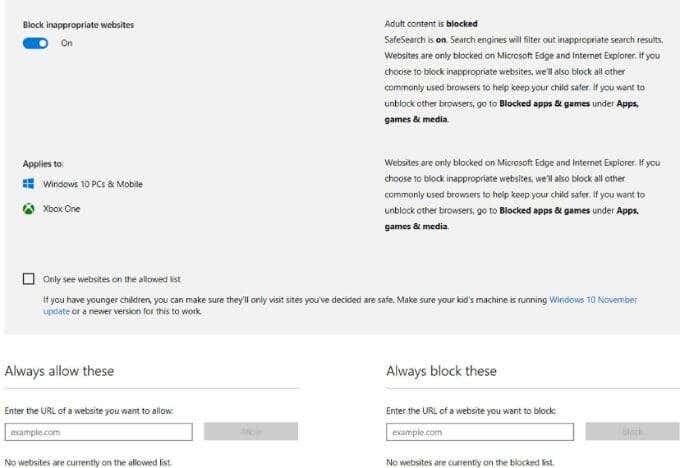
Proteja seu filho de navegar em conteúdo adulto(adult content) impróprio na Internet ao usar navegadores da web. Depois de definir um limite de idade(age limit) para o conteúdo, a Microsoft bloqueia muitos sites automaticamente e você também pode colocar na lista de permissões ou selecionar quais bloquear. Você também tem a opção de permitir que seu filho visite apenas os sites que você aprovou.
Gerenciar compras na Microsoft Store(Manage Purchases On Microsoft Store)

As crianças(Children) tendem a agir por impulso quando veem algo de que gostam e instantaneamente querem tê-lo. Para garantir que seu filho não(child doesn) faça compras na Microsoft Store sem o seu consentimento, você pode ajustar as configurações de gastos ou compras(spending or purchase settings) em sua conta familiar da Microsoft(Microsoft family) e ficar de olho em seus hábitos de compras, opções de pagamento e adicionar dinheiro à conta em uma plataforma.
Encontre seu filho(Find Your Child)

Quando seu filho usa um telefone Windows 10 ou um dispositivo Android executando o Microsoft Launcher(Microsoft Launcher) ( versão 4.10(version 4.10) ou superior), você pode ver o paradeiro dele em casa ou em trânsito e monitorá-lo remotamente. Ele também mostra a última localização e hora(location and time) conhecidas deles e permite que você descanse mais tranquilo sabendo que eles estão seguros e onde deveriam estar.
Prós e contras de uma conta familiar da Microsoft(Pros And Cons Of a Microsoft Family Account)
Uma conta Microsoft Family(Microsoft Family account) é gratuita, mas pode ser limitada em termos de informações detalhadas sobre as atividades online das crianças. Se você precisar de mais opções de software de controle dos(control software) pais , confira nosso resumo dos aplicativos que você pode usar para espionar o uso da Internet(internet use) de seus filhos .
Prós(Pros)
- Gratuito para uso para usuários de dispositivos Windows , Xbox One
- A configuração é gerenciada online
- Pode encontrar o dispositivo de uma criança, sua localização atual e a última conhecida
- Pode agendar e definir o tempo de tela e os limites diários
- Pode bloquear mídia, sites, aplicativos e jogos(apps and games) inadequados com base na idade
Contras(Cons)
- Sem suporte para dispositivos iOS
- A filtragem de conteúdo não é independente do navegador – funciona com o Microsoft Edge e o Internet Explorer(Microsoft Edge and Internet Explorer)
- Os pais precisam criar contas de e-mail para crianças, independentemente da idade
Você usa uma conta Microsoft Family(Microsoft Family account) ? Compartilhe sua experiência conosco deixando um comentário na seção abaixo.
Related posts
Microsoft Family Recursos desligados após Windows 10 Upgrade ou Atualizar
Como desativar Microsoft family características aparecer em Windows 10
Como se juntar Windows 10 Insider Program sem um Microsoft Account
Como mudar para uma conta local Windows 10 de um Microsoft one
Link Microsoft Account para Windows 10 Digital License
Usando Browser Task Manager em Microsoft Edge em Windows 10
Microsoft Edge As abas são desbotadas em Windows 10
Popular Word Games para Windows 10 do Microsoft Store
Como impedir alterações aos favoritos em Microsoft Edge em Windows 10
Como usar Microsoft Store para download Windows 10 apps & games
Como desinstalar e Reinstall Microsoft WordPad em Windows 10
Como vincular a chave de produto do Windows à conta da Microsoft
Como imprimir a partir do Microsoft Edge browser em Windows 10
Microsoft Excel faz com que High CPU usage ao executar em Windows 10
Como configurar o Windows 10 sem uma conta da Microsoft
Reset Local Account password em Windows 10 usando Installation Media
Família Features Time Activity report Não está funcionando em Windows 10
O que é Microsoft Update Health Tools que vejo em Windows 10?
Time Lapse Creator app para Windows 10 de Microsoft Store
Connect iPhone para Windows 10 PC usando Microsoft Remote Desktop
